Organiseer uw mediabibliotheek vanaf de commandoregel
Uber-geeks kunnen alles doen vanaf de opdrachtregel. Ze kunnen e-mails verzenden, surfen op internet, documenten schrijven en zelfs naar muziek luisteren. En nu met Beets kunnen ze zelfs hun mediabibliotheek beheren zonder zich aan te melden bij een grafische omgeving.
Naast het beheren van muziekbibliotheken, kan Beets bestandsnamen en metadata van je muziekverzameling corrigeren, cover art en songteksten ophalen, audio transcoderen naar verschillende formaten, en nog veel meer.
Installeer Beets
Beets is beschikbaar in de repository's van de meest populaire distributies. De versie in de repository van je distro is misschien niet de nieuwste versie. De aanbevolen manier om Beets te installeren is via PIP, een pakketbeheersysteem dat uitsluitend wordt gebruikt voor het installeren van pakketten die zijn geschreven in Python.
Het bevel:
sudo apt-get install python-pip
installeert PIP en ook de afhankelijkheden ervan. Na installatie kunt u PIP gebruiken om Beets te installeren met:
sudo pip installeer bieten
Beets configureren
In tegenstelling tot de meeste opdrachtregelprogramma's die worden geleverd met een werkend configuratiebestand, moet u het configuratiebestand voor Beets handmatig maken. De configuratie wordt opgeslagen in een tekstbestand met de naam "config.yaml" onder de map "~ / .config / beets /".
Het configuratiebestand zal met de tijd meegroeien naarmate u meer vertrouwd raakt met Beets. Om te beginnen, begin met de volgende gegevens:
map: ~ / Muziek / bieten-muziekbibliotheek: ~ / Muziek / bieten -muziek / muziekbibliotheek.blb
De mapoptie verwacht het volledige pad naar waar u uw muziekverzameling wilt opslaan. Houd er rekening mee dat dit niet het pad is naar uw bestaande muziekverzameling. In plaats daarvan is dit de map waarin Beets uw muziek opslaat wanneer u bestanden importeert. Het bibliotheekpad is waar Beets het databasebestand zal opslaan dat de indexmetadata van uw muziekbestanden opslaat. Zorg ervoor dat u de mappen van tevoren maakt.
Nadat het bestand is gemaakt, moeten we onze muziekverzameling importeren in Beets. Standaard gaat de app ervan uit dat we al onze muziek organiseren onder de directory die is opgegeven in het configuratiebestand. U kunt de muziek kopiëren van waar deze zich momenteel bevindt, of u kunt de muziek verplaatsen om schijfruimte te besparen.
Als u de bestanden naar de opgegeven map wilt verplaatsen, voegt u deze regels toe aan het configuratiebestand:
importeren: verplaatsen: ja
Aan de andere kant, als u de locatie van uw muziekbestanden niet wilt wijzigen, kunt u het pad naar uw muziekbestanden opgeven in de mapoptie en de volgende regels gebruiken om Beets te informeren die u niet wilt kopiëren of verplaats bestanden vanaf de huidige locatie:
import: kopiëren: geen zet: nee
Noteer de inspringingen. Het configuratiebestand bevindt zich in de taal YAML die spaties (en geen tabbladen) accepteert om een aantal regels te laten inspringen. Raadpleeg de officiële documentatie voor meer configuratie-opties.
Muziek importeren
Met het configuratiebestand op zijn plaats, bent u eindelijk klaar om bestanden te importeren. Het bevel
bietenimport / pad / naar / muziek / bestanden
zal je muziek importeren. De opdracht kopieert of verplaatst ook de bestanden naar uw opgegeven map, afhankelijk van de importopties die u opgeeft in het configuratiebestand. De importopdracht probeert ook metadata op te halen en toe te voegen aan de bestanden.

Als het meerdere keuzes voor een track vindt, kunt u met Beets degene selecteren die bij de track past. Als geen van de kandidaten overeenkomt met uw album, drukt u op U, waarmee Beets wordt geïnformeerd dat bestanden worden geïmporteerd zoals het is.
Merk op dat het importproces geen enkele uitvoer op het scherm produceert, behalve wanneer het de mogelijke kandidaten op basis van metadata opsomt. Het proces kan lang duren, dus als u een grote selectie van bestanden in één keer wilt importeren en niet steeds opnieuw om de metadata-informatie wilt worden gevraagd, gebruikt u de optie -A, zoals
bietenimport -A / pad / naar / veel / muziek / bestanden /
Hiermee weet Beets dat u niet wilt dat de bestanden automatisch worden gecodeerd.
biet? importeren
toont alle importopties die u kunt gebruiken.
Blader door de bibliotheek
Na het importeren van de bestanden, kunt u de volgende opdracht gebruiken om de muziekbibliotheek te doorzoeken.
biet ls
Deze opdracht verwacht een queryreeks en als u geen scheidingstekens opgeeft, zoekt deze in alle metagegevensbestanden naar de opgegeven querytekenreeks. Als u bijvoorbeeld de opdracht " beet ls divine power " gebruikt, geeft Beets een lijst met alle nummers waarin zowel de woorden goddelijk als macht in de metagegevens voorkomen, of het nu de titel, het album, de artiest, enzovoort is.
Wanneer u meerdere zoekwoorden als zoekreeks opgeeft, worden de woorden automatisch samengevoegd met een Booleaanse AND-operator. Dat wil zeggen dat Beets alleen resultaten weergeeft waarin beide woorden voorkomen.
U kunt de zoekopdrachten ook beperken tot specifieke velden, zoals artiest, album, jaar, zoals " beet ls artist:Doc " of " beet ls year:2010 ".

U kunt ook het numerieke bereik als een query opgeven en combineren om andere lijstopties te gebruiken. " beet ls -a year:2008..2012 " zal bijvoorbeeld alle albums vermelden die zijn uitgegeven tussen 2008 en 2012 en het commando " beet ls format:MP3 bitrate:128000.. " beet ls format:MP3 bitrate:128000.. alle MP3's met een bitrate van meer dan 128k .
Zoals gebruikelijk worden in de officiële documentatie nog enkele queryopties vermeld.
Bieten uitbreiden
U kunt de kernfunctionaliteit van Beets uitbreiden met plug-ins. Beets wordt standaard met verschillende plug-ins geleverd, maar ze moeten worden ingeschakeld voordat je ze kunt gebruiken.
Persoonlijk haal ik liever lyrics voor liedjes tijdens de import, haal ik albumhoezen voor albums op en geef ik nieuwe metadatabronnen en meer.
Om de plug-ins in te schakelen, moet u de volgende regel toevoegen aan het bestand "~ / .config / beets / config.yaml":
plug-ins: songteksten fetchart scrub
De plug-ins: line verwacht een door spaties gescheiden lijst van alle plug-ins die u wilt inschakelen. In het bovenstaande voorbeeld zijn de Lyrics, FetchArt en de Scrub-plug-in ingeschakeld.
U kunt ook de opdracht gebruiken
bieten songtekst
om handmatig te zoeken naar songteksten voor een nummer. Beets slaat de songtekst automatisch op in de database. Je kunt dan gebruiken
bieten lyrics -p
opdracht om de tekst op het scherm af te drukken. Beets zal eerst naar de tekst in de database zoeken en als het geen overeenkomst vindt, haalt het de tekst van de online bronnen op.

Beets heeft ook een eenvoudige webinterface. Om de webinterface te gebruiken, hebt u het Flask-framework nodig dat u met de opdracht kunt installeren
sudo pip-installatiekolf
Plaats vervolgens "web" in de plug-insregel in het configuratiebestand en start de webserver met " beet web ." Start nu uw webbrowser en ga naar "http: // localhost: 8337" om toegang te krijgen tot de interface.
Ik heb in deze tutorial maar een klein stukje Beets-potentieel vastgelegd, maar hopelijk genoeg om een blijvende smaak achter te laten.
Afbeelding tegoed: Daniel Paxton

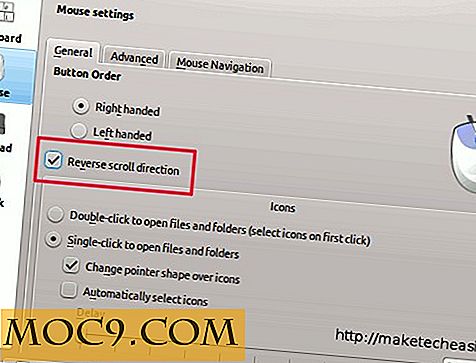


![Organiseer je leven met deze 3 eenvoudige app voor het maken van aantekeningen [Android]](http://moc9.com/img/notes-aknotepad-1.jpg)


